Photoshop CS6怎么制作三角形
来源:网络收集 点击: 时间:2024-08-06【导读】:
AI可以制作很多图形,比如三角形,多边型等等。那么在PS中怎么绘制三角形呢?下面给大家介绍一下具体操作方法。工具/原料more操作设备:Dell笔记本电脑 操作系统:Windows 10 软件版本:Photoshop CS6方法/步骤1/6分步阅读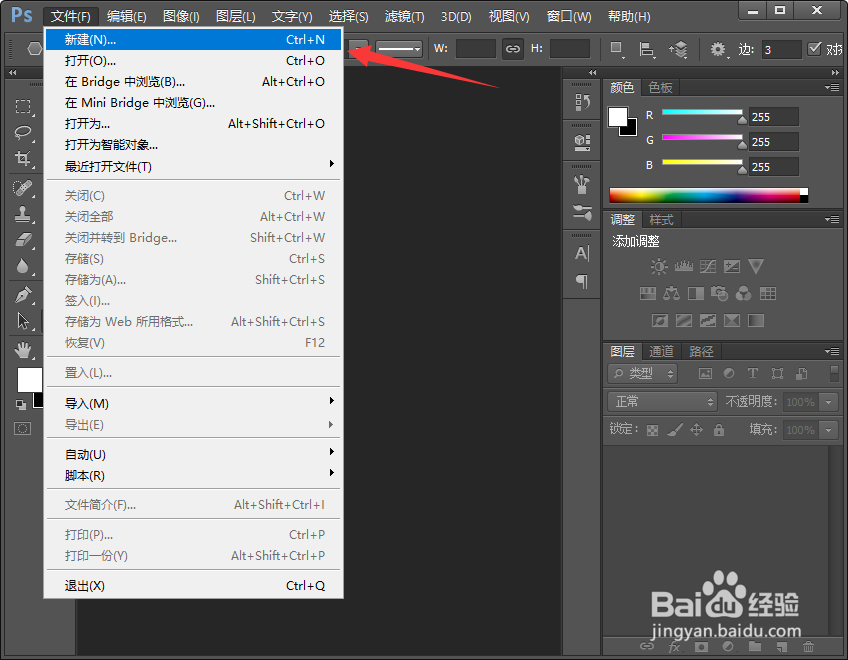 2/6
2/6 3/6
3/6 4/6
4/6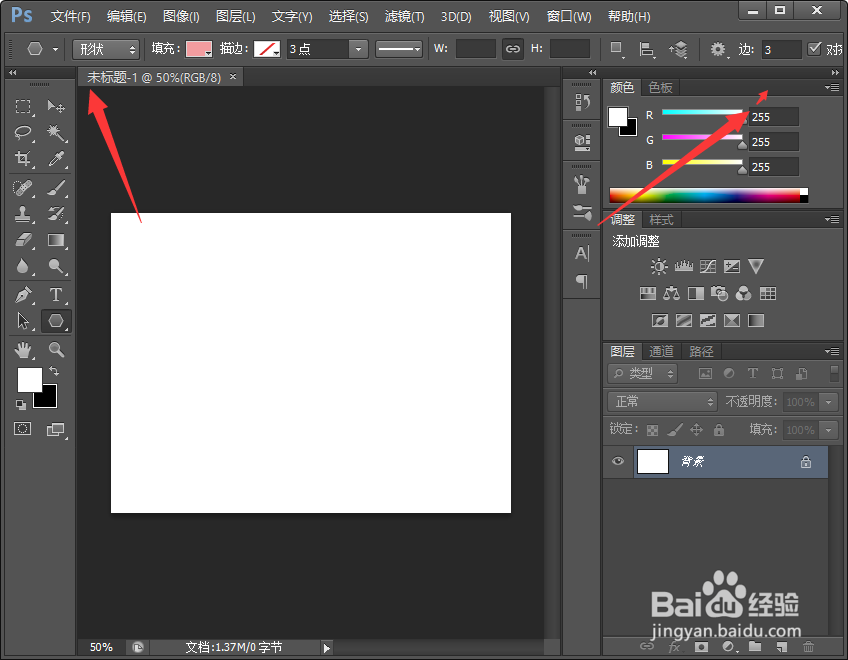 5/6
5/6 6/6
6/6 总结1/1
总结1/1
我们双击桌面上的软件,打开软件之后,然后点击新建--新建,如下图所示;
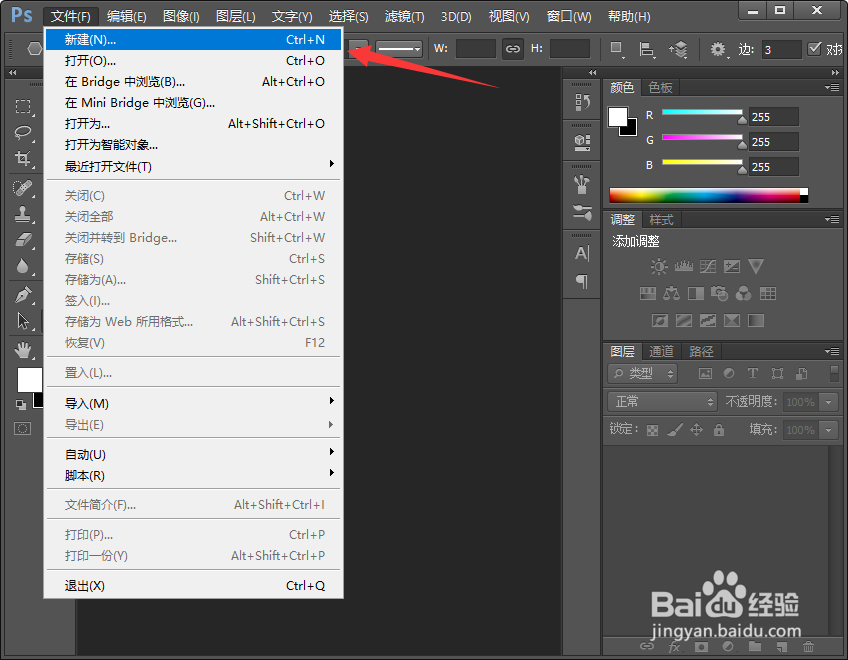 2/6
2/6接着弹出一个新建对话框,我们根据自己实际需要选择合适的参数,然后点击右上角确定;
 3/6
3/6然后我们点击菜单栏左侧工具栏,选择矩形工具,单击右键展开其他选项,我们选择多边形工具;
 4/6
4/6接着我们在上方属性栏选择合适的参数,但是值得注意的是这里的边要写三角形的哦,这是重点哦。
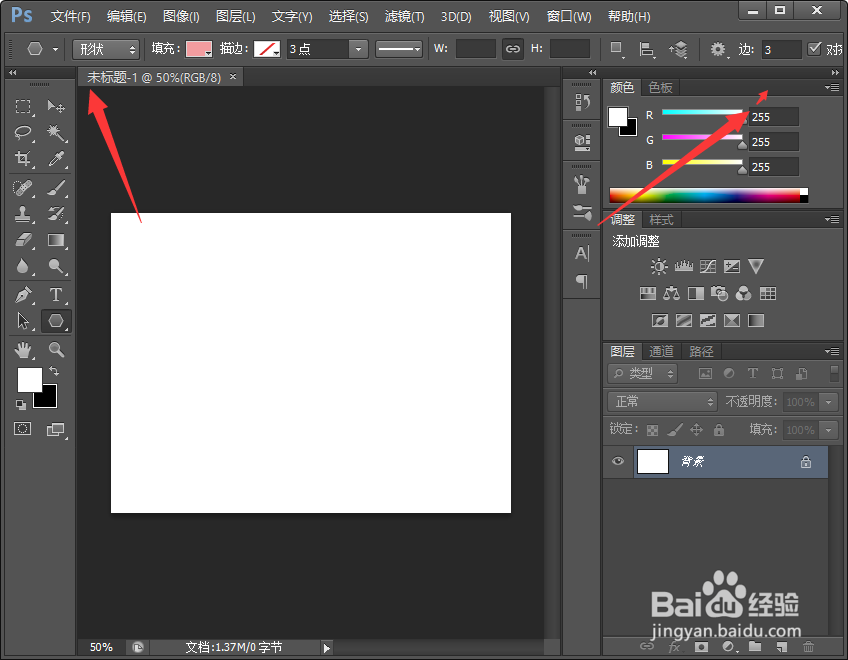 5/6
5/6然后然后直接在画布上面拖动鼠标就可以画出三角形了,如下图所示;
 6/6
6/6如果我们想要更换颜色,直接在上方填充就可以更换颜色了,最后效果如下图所示;
 总结1/1
总结1/11.打开软件,点击文件--新建,新建一个画布;
2.选择多边形工具,选择合适的参数,边一定输入3;
3.我们直接在画布上面画出三角形即可;
4.如果想要其他颜色或者描边,我们直接在属性栏进行更改。
PS三角形版权声明:
1、本文系转载,版权归原作者所有,旨在传递信息,不代表看本站的观点和立场。
2、本站仅提供信息发布平台,不承担相关法律责任。
3、若侵犯您的版权或隐私,请联系本站管理员删除。
4、文章链接:http://www.1haoku.cn/art_1074272.html
上一篇:京东到家APP怎样进行隐私设置
下一篇:QQ群怎么开直播间
 订阅
订阅